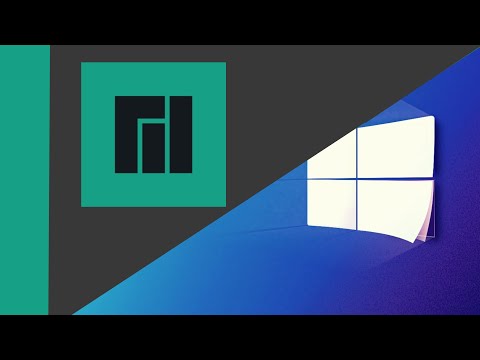Deyarli barcha Linux tarqatuvchilari tarmoqdagi turli xil Linux kompyuterlariga fayllarni osongina almashish imkonini beradigan tarmoq fayl tizimini (NFS) sozlash imkoniyatiga ega. NFS faqat Linux kompyuterlari va serverlaridan tashkil topgan tarmoqlar uchun mos, lekin kompyuterlar o'rtasida tez va samarali uzatish uchun tizim darajasida ishlaydi.
Qadamlar
2 -qismning 1 -qismi: Server yaratish

Qadam 1. Fayllarni mahalliy tarmoqdagi Linux kompyuterlari o'rtasida almashish uchun NFS (Network File System) dan foydalaning
Agar siz Windows yoki Mac kompyuterlari bilan fayllarni almashishingiz kerak bo'lsa, siz Samba -dan foydalanib ancha muvaffaqiyatli bo'lasiz.

Qadam 2. NFS qanday ishlashini tushuning
NFS bilan fayllarni almashishda ikkita tomon bor: server va mijozlar. Server - bu fayllarni saqlaydigan kompyuter, mijozlar esa umumiy papkaga virtual disk sifatida o'rnatish orqali umumiy papkaga kiradigan kompyuterlardir. NFS serverda ham, ulanishni istagan har qanday mijozda ham sozlanishi kerak.

Qadam 3. Server kompyuteridagi terminalni oching
Bu umumiy fayllarni joylashtiradigan kompyuter. Mijozlar umumiy papkani o'rnatishi uchun server kompyuterini yoqish va unga kirish kerak bo'ladi. NFS server va mijozni o'rnatish va sozlash uchun terminaldan foydalanishni talab qiladi.

Qadam 4. Turi
sudo apt-get nfs-kernel-server nfs-common portmap-ni o'rnating va bosing ↵ Kirish.
Bu NFS fayllarini kompyuteringizga yuklab olish va o'rnatishni boshlaydi.

Qadam 5. O'rnatishdan so'ng yozing
dpkg-port xaritasini qayta sozlash.
Ko'rsatilgan menyuda "Yo'q" -ni tanlang. Bu tarmoqdagi boshqa kompyuterlarga umumiy papkaga ulanish imkonini beradi.

6 -qadam. Turini kiriting
sudo /etc/init.d/portmap -ni qayta ishga tushiring portmap xizmatini qayta ishga tushirish uchun.
Bu sizning o'zgarishlar kuchga kirishini ta'minlaydi.

7 -qadam. Ma'lumot almashish uchun ishlatiladigan qo'g'irchoq katalogini yarating
Bu bo'sh katalog bo'lib, u mijozlarni haqiqiy umumiy katalogga yo'naltiradi. Bu sizga serverdagi umumiy katalogni keyinchalik mijozlarga hech qanday o'zgartirish kiritmasdan o'zgartirish imkonini beradi.
-
. Mkdir -p /export /dummyname yozing va bosing ↵ Kirish.
Bu mijozlar ko'radigan dummyname nomli katalog yaratadi.

8 -qadam. Pico /etc /fstab kiriting va Enter tugmasini bosing
Bu /etc /fstab faylini ochadi va server yuklanganda umumiy diskni avtomatik ravishda o'rnatishga imkon beradi.

Qadam 9. Qo'shish
sharedpath dummypath hech kim bog'lamaydi 0 0 faylning oxirigacha.
Umumiy yo'lni umumiy haydovchining joylashuvi bilan almashtiring va dummypath -ni ilgari yaratgan qo'g'irchoq katalogining joylashuvi bilan almashtiring.
Masalan, /dev /sdb diskini mijozlar bilan oldindan yaratilgan qo'g'irchoq katalogidan foydalangan holda ulashish uchun siz /dev /sdb /export /Shared none bind 0 0 ni yozasiz. O'zgarishlarni faylga saqlang

10 -qadam
/etc/export fayl
Siz o'zingizning qo'g'irchoq katalogingizni va ushbu faylga kirishga ruxsat berilgan IP -ni qo'shishingiz kerak bo'ladi. Mahalliy tarmoqdagi barcha IP -manzillar bilan bo'lishish uchun quyidagi formatdan foydalaning:/export/dummyname 192.168.1.1/24(rw, no_root_squash, async).

11 -qadam
sudo /etc/init.d/nfs-kernel-serverni qayta ishga tushiring NFS serverini qayta ishga tushirish buyrug'i.
2 -qism 2: Mijoz kompyuterlarini ulash

Qadam 1. Mijoz kompyuteridagi terminalni oching

Qadam 2. Turi
sudo apt-get install portmap nfs-common va bosing ↵ Kirish NFS mijoz fayllarini o'rnatish uchun.

Qadam 3. Umumiy fayllar o'rnatiladigan katalogni yarating
Siz xohlagan narsaga ism qo'yishingiz mumkin. Masalan, "sharedFiles" nomli papkani yaratish uchun mkdir /sharedFiles yozishingiz mumkin.

Qadam 4. Turi
pico /etc /fstab ochish uchun /etc/fstab fayl

Qadam 5. Qo'shish
serverIP: sharedDirectory nfs rsize = 8192, wsize = 8192, timeo = 14, intr faylning oxirigacha.
ServerIP -ni NFS server kompyuterining IP -manzili bilan almashtiring. SharedDirectory -ni NFS serverida yaratgan qo'g'irchoq katalogi va siz yaratgan mahalliy katalog bilan almashtiring. Qolgan qiymatlarni hozirgidek qoldiring.
Yuqoridagi misollardan foydalanib, chiziq quyidagicha ko'rinishi mumkin: 192.168.1.5:/export/Shared/sharedFiles nfs rsize = 8192, wsize = 8192, timeo = 14, intr

6 -qadam. Turini kiriting
sudo /etc/init.d/portmap -ni qayta ishga tushiring portmapni qayta ishga tushirish va yangi sozlamalardan foydalanish.
Disk har safar kompyuter qayta ishga tushganda avtomatik ravishda o'rnatiladi.

Qadam 7. Diskni qayta ishga tushirishdan oldin uni qo'lda o'rnatish orqali sinab ko'ring
Umumiy fayllar ko'rsatilishini ko'rish uchun mount -a va keyin ls /sharedFiles yozing.

Qadam 8. Har bir ulangan kompyuter uchun bu jarayonni takrorlang
Siz bir xil sozlamalarni kiritishingiz va muvaffaqiyatli ulanishingiz kerak.